win10鼠标卡顿怎么解决 win10电脑鼠标间歇性卡顿怎么办
更新时间:2021-11-10 16:16:26作者:zhong
在电脑上,鼠标是我们控制系统光标的,但是有用户在使用的时候,出现了间歇性卡顿的情况,也不太清楚是怎么回事,就是会卡顿,那么win10系统电脑鼠标间歇性卡顿怎么办呢,方法很简单不难,下面小编给大家分享win10鼠标卡顿的解决方法。
推荐系统:win10专业版破解
解决方法:
方法一:
1、按下win+i 组合键打开windows 设置 点击【系统】;
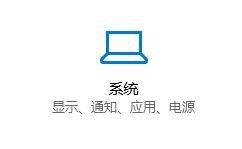
2、在左侧点击电源和睡眠,拉到下面的“其他电源设置”;
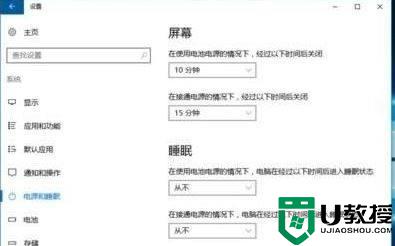
3、找到“隐藏附加计划”点开,然后选择“高性能”计划即可。
方法二:
1、按win+R键打开运行,输入regedit。
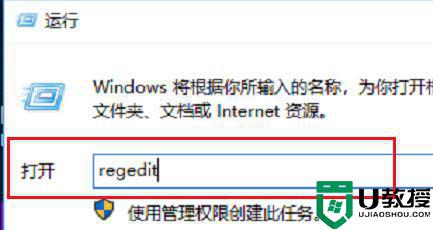
2、点击确定之后,进去注册表编辑器,选择HEKY_CLASSES_ROOT。
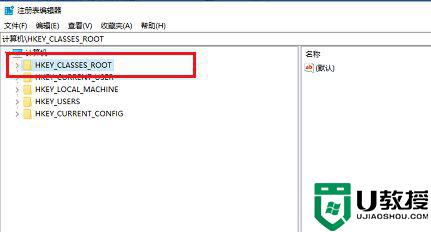
3、依次点击“HEKY_CLASSES_ROOT-》Directory-》Background-》shellexContextmenuhandler”。
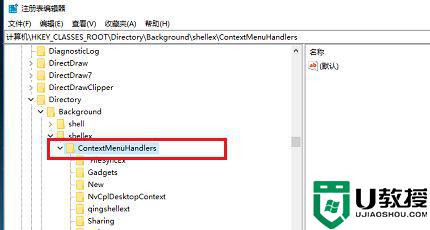
4、将Contextmenuhandler项的下方的除了“NEW”和“WorkFolders”项留下,其他的都可以右键进行删除。
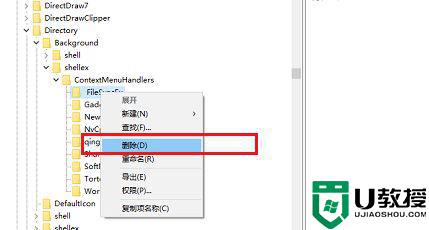
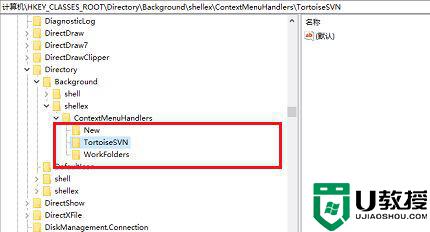
5、删除完成之后,重启电脑,再次鼠标右键刷新就不卡顿了。
以上就是win10鼠标卡顿的解决方法,同样遇到了鼠标移动卡顿的,可以按上面的方法来进行解决。
win10鼠标卡顿怎么解决 win10电脑鼠标间歇性卡顿怎么办相关教程
- 新电脑win10间歇性卡顿怎么办 完美解决win10间歇性卡顿方法
- win10隔几秒间歇性卡顿怎么解决 win10间歇性卡顿怎么办
- window10鼠标移动卡顿怎么解决 win10鼠标卡顿怎么办
- window10鼠标右键卡顿怎么解决 win10鼠标右键反应卡顿怎么办
- 重装win10系统电脑鼠标间歇性卡顿修复方法
- window10鼠标卡顿是怎么回事 win10鼠标移动卡顿什么原因
- win10电脑鼠标延迟怎么办 win10电脑鼠标延迟卡顿修复方法
- 英雄联盟间歇性卡顿win10怎么办 win10玩英雄联盟间歇性卡顿掉帧如何解决
- 蓝牙鼠标win10卡顿怎么办 win10蓝牙鼠标卡顿不流畅怎么解决
- Win10鼠标点击新建出现卡顿怎么回事 Win10鼠标点击新建出现卡顿解决办法
- Win11如何替换dll文件 Win11替换dll文件的方法 系统之家
- Win10系统播放器无法正常运行怎么办 系统之家
- 李斌 蔚来手机进展顺利 一年内要换手机的用户可以等等 系统之家
- 数据显示特斯拉Cybertruck电动皮卡已预订超过160万辆 系统之家
- 小米智能生态新品预热 包括小米首款高性能桌面生产力产品 系统之家
- 微软建议索尼让第一方游戏首发加入 PS Plus 订阅库 从而与 XGP 竞争 系统之家
热门推荐
win10系统教程推荐
- 1 window10投屏步骤 windows10电脑如何投屏
- 2 Win10声音调节不了为什么 Win10无法调节声音的解决方案
- 3 怎样取消win10电脑开机密码 win10取消开机密码的方法步骤
- 4 win10关闭通知弹窗设置方法 win10怎么关闭弹窗通知
- 5 重装win10系统usb失灵怎么办 win10系统重装后usb失灵修复方法
- 6 win10免驱无线网卡无法识别怎么办 win10无法识别无线网卡免驱版处理方法
- 7 修复win10系统蓝屏提示system service exception错误方法
- 8 win10未分配磁盘合并设置方法 win10怎么把两个未分配磁盘合并
- 9 如何提高cf的fps值win10 win10 cf的fps低怎么办
- 10 win10锁屏不显示时间怎么办 win10锁屏没有显示时间处理方法

